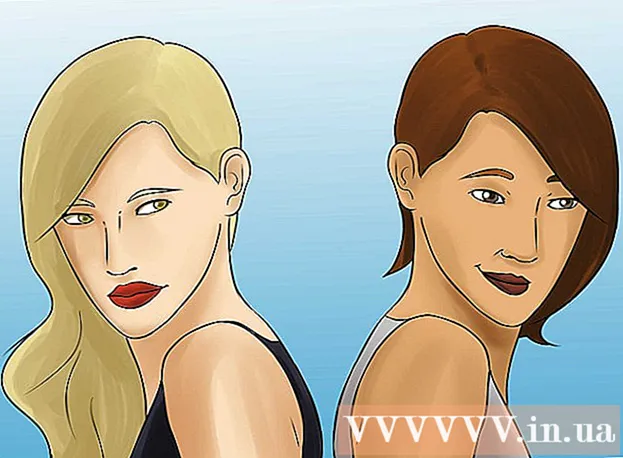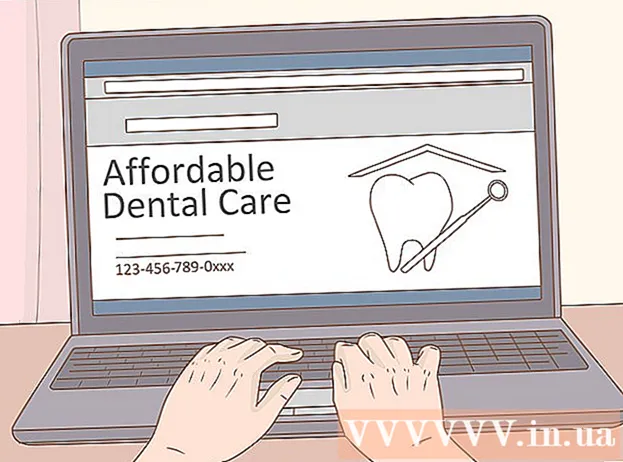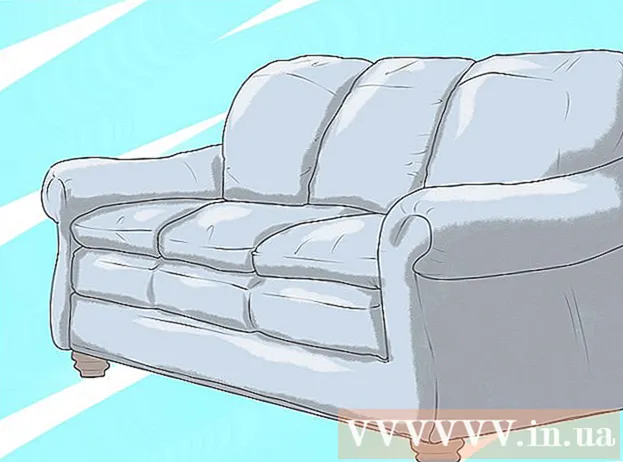Аўтар:
Charles Brown
Дата Стварэння:
4 Люты 2021
Дата Абнаўлення:
1 Ліпень 2024

Задаволены
- Крок
- Спосаб 1 з 3: Падрыхтуйцеся да стварэння штрых-кода
- Спосаб 2 з 3: Выкарыстанне інтэрнэт-генератара
- Спосаб 3 з 3: Выкарыстанне Microsoft Office
Гэты wikiHow вучыць, як стварыць штрых-код для выкарыстання на прадукце. Пасля рэгістрацыі прэфікса GS1 для вашых штрых-кодаў вы можаце ствараць UPC або EAN-штрых-коды з дапамогай онлайн-генератара альбо ствараць спіс для друку штрых-кодаў CODE128 з дапамогай Microsoft Excel або Microsoft Word.
Крок
Спосаб 1 з 3: Падрыхтуйцеся да стварэння штрых-кода
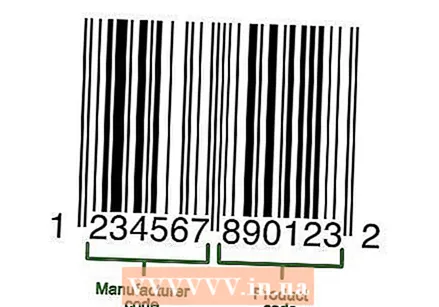 Зразумець, як працуюць штрых-код і штрых-коды. Штрых-код змяшчае два наборы лічбаў - глабальны прэфікс, які прадстаўляе вашу кампанію, і серыйны нумар прадукту, які дазваляе праглядаць дэталі прадукту шляхам сканавання кода.
Зразумець, як працуюць штрых-код і штрых-коды. Штрых-код змяшчае два наборы лічбаў - глабальны прэфікс, які прадстаўляе вашу кампанію, і серыйны нумар прадукту, які дазваляе праглядаць дэталі прадукту шляхам сканавання кода. - Калі ў вашай прадукцыі яшчэ няма асобных серыйных нумароў, перш чым пачаць ствараць адпаведныя штрых-коды, неабходна стварыць спіс прадуктаў у патрэбнай праграме продажу.
 Зарэгіструйце кампанію ў GS1. GS1 - некамерцыйная кампанія, якая падтрымлівае стандарт штрых-кодаў ва ўсім свеце. Пасля рэгістрацыі бізнесу ў GS1 вам будзе дадзены нумар "прэфікса", які вы зможаце выкарыстаць для абазначэння свайго бізнесу ў пачатку кожнага штрых-кода.
Зарэгіструйце кампанію ў GS1. GS1 - некамерцыйная кампанія, якая падтрымлівае стандарт штрых-кодаў ва ўсім свеце. Пасля рэгістрацыі бізнесу ў GS1 вам будзе дадзены нумар "прэфікса", які вы зможаце выкарыстаць для абазначэння свайго бізнесу ў пачатку кожнага штрых-кода. - Каб зарэгістравацца ў GS1, перайдзіце ў GS1 у Нідэрландах, прачытайце кіраўніцтва, націсніце Замоўце штрых-коды GS1 і выконвайце інструкцыі.
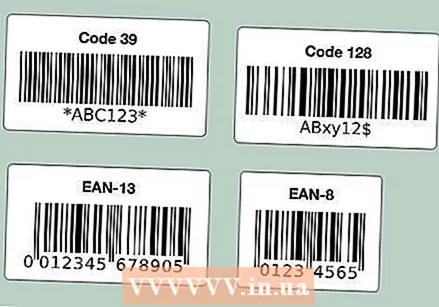 Вызначце тып штрых-кода, які вам патрэбны. Большасць кампаній звязаны з UPC (Паўночная Амерыка, Вялікабрытанія, Новая Зеландыя і Аўстралія) альбо EAN (часткі Еўропы, Азіі, Афрыкі і Лацінскай Амерыкі) у якасці стандарту штрых-кода.
Вызначце тып штрых-кода, які вам патрэбны. Большасць кампаній звязаны з UPC (Паўночная Амерыка, Вялікабрытанія, Новая Зеландыя і Аўстралія) альбо EAN (часткі Еўропы, Азіі, Афрыкі і Лацінскай Амерыкі) у якасці стандарту штрых-кода. - Існуюць таксама іншыя тыпы штрых-кодаў (напрыклад, CODE39 і CODE128).
- Розныя версіі штрых-кодаў падтрымліваюць нумары прадуктаў рознай даўжыні. Напрыклад: штрых-коды EAN-8 могуць складаць да васьмі лічбаў для ідэнтыфікацыі вашай кампаніі і прадукту, у той час як коды EAN-13 могуць складаць 13 лічбаў.
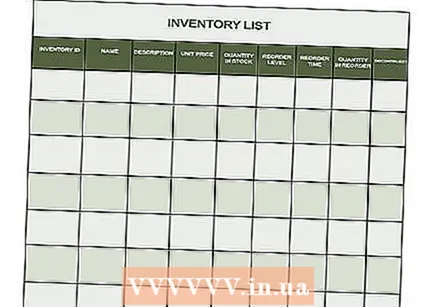 Пераканайцеся, што ў вас ёсць інвентарны спіс пад рукой. Перш чым ствараць штрых-код для прадукту, вызначыце, якім нумарам вылучыць гэты прадукт у праграме продажу вашай кампаніі. Выкапаць гэтую інфармацыю для кожнага асобнага прадукту можа быць складана, таму падрыхтуйце інфармацыю пра прадукт, калі гэта магчыма.
Пераканайцеся, што ў вас ёсць інвентарны спіс пад рукой. Перш чым ствараць штрых-код для прадукту, вызначыце, якім нумарам вылучыць гэты прадукт у праграме продажу вашай кампаніі. Выкапаць гэтую інфармацыю для кожнага асобнага прадукту можа быць складана, таму падрыхтуйце інфармацыю пра прадукт, калі гэта магчыма.
Спосаб 2 з 3: Выкарыстанне інтэрнэт-генератара
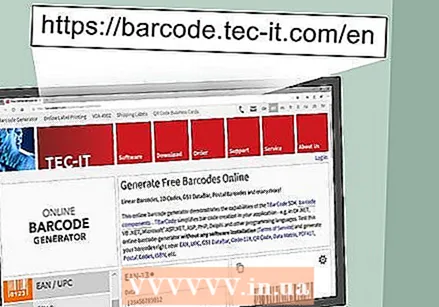 Адкрыйце сайт TEC-IT. Перайдзіце ў https://barcode.tec-it.com/en у вашым браўзэры. На сайце TEC-IT ёсць бясплатны генератар штрых-кодаў.
Адкрыйце сайт TEC-IT. Перайдзіце ў https://barcode.tec-it.com/en у вашым браўзэры. На сайце TEC-IT ёсць бясплатны генератар штрых-кодаў. 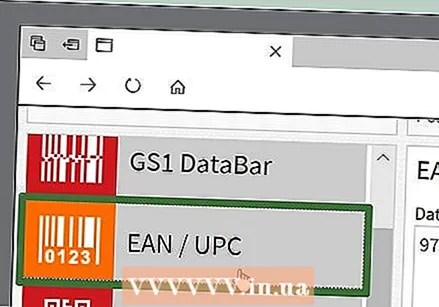 Выберыце EAN / UPC. У левым баку старонкі вы ўбачыце спіс тыпаў штрых-кодаў. Пракруціце ўніз, пакуль не ўбачыце загаловак EAN / UPC і націсніце на яе, каб пашырыць.
Выберыце EAN / UPC. У левым баку старонкі вы ўбачыце спіс тыпаў штрых-кодаў. Пракруціце ўніз, пакуль не ўбачыце загаловак EAN / UPC і націсніце на яе, каб пашырыць. - Пры пракручванні трэба навесці курсор мышы на спіс катэгорый штрых-кодаў.
- Калі вы хочаце стварыць іншы тып штрых-кода, націсніце на яго.
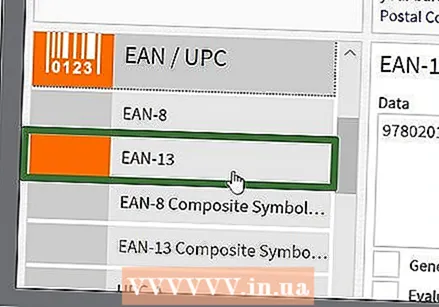 Абярыце варыяцыю штрых-кода. Націсніце на адзін з варыянтаў штрых-кода пад загалоўкам EAN / UPC.
Абярыце варыяцыю штрых-кода. Націсніце на адзін з варыянтаў штрых-кода пад загалоўкам EAN / UPC. - Напрыклад: каб стварыць 13-значны код EAN, націсніце тут EAN-13.
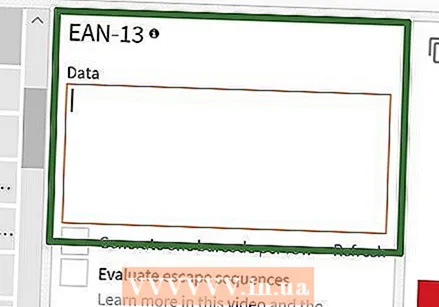 Выдаліце тэкст з узорам дадзеных у "Дадзеных". У вялікім тэкставым полі (справа ад спісу катэгорый штрых-кодаў) выдаліце тэкст, які з'явіцца пасля выбару тыпу штрых-кода.
Выдаліце тэкст з узорам дадзеных у "Дадзеных". У вялікім тэкставым полі (справа ад спісу катэгорый штрых-кодаў) выдаліце тэкст, які з'явіцца пасля выбару тыпу штрых-кода. 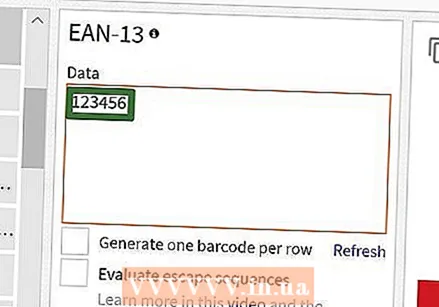 Увядзіце прэфікс вашай кампаніі. Увядзіце прэфікс, які вы атрымалі ад GS1, у тэкставым полі "Дадзеныя".
Увядзіце прэфікс вашай кампаніі. Увядзіце прэфікс, які вы атрымалі ад GS1, у тэкставым полі "Дадзеныя". 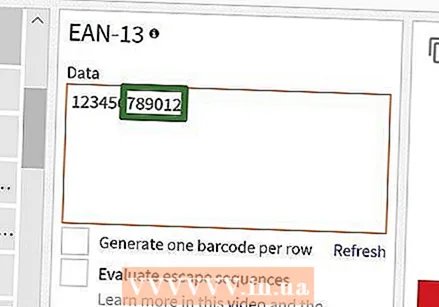 Увядзіце нумар вашага прадукту. У тым самым полі, што і прэфікс, увядзіце нумар, які вы выкарыстоўваеце для свайго прадукту.
Увядзіце нумар вашага прадукту. У тым самым полі, што і прэфікс, увядзіце нумар, які вы выкарыстоўваеце для свайго прадукту. - Паміж прэфіксам і нумарам прадукту не павінна быць прабелу.
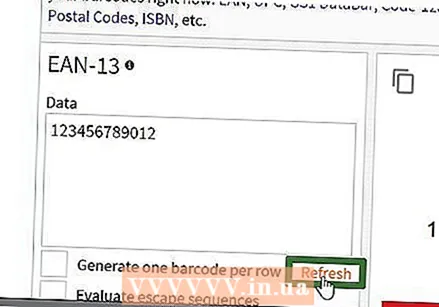 націсніце на Абнавіць. Гэтую спасылку можна знайсці ў правым ніжнім куце тэкставага поля "Дадзеныя". Папярэдні прагляд штрых-кода абнаўляецца ў правым баку старонкі з указаннем прэфікса і нумара прадукту.
націсніце на Абнавіць. Гэтую спасылку можна знайсці ў правым ніжнім куце тэкставага поля "Дадзеныя". Папярэдні прагляд штрых-кода абнаўляецца ў правым баку старонкі з указаннем прэфікса і нумара прадукту. - Калі вы ўбачыце памылку ў кадры папярэдняга прагляду штрых-кода, увядзіце штрых-код паўторна альбо абярыце іншы фармат штрых-кода.
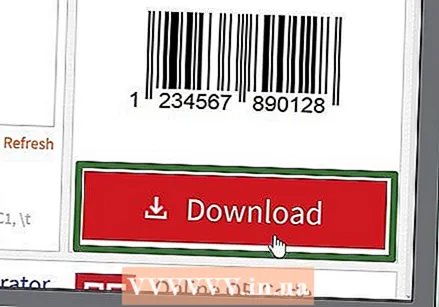 націсніце на Спампаваць. Вы можаце знайсці гэта ў правым баку старонкі. Штрых-код будзе змешчаны ў месцы загрузкі вашага кампутара па змаўчанні. Пасля завяршэння загрузкі вы можаце раздрукаваць код і ўставіць яго на прызначаны прадукт.
націсніце на Спампаваць. Вы можаце знайсці гэта ў правым баку старонкі. Штрых-код будзе змешчаны ў месцы загрузкі вашага кампутара па змаўчанні. Пасля завяршэння загрузкі вы можаце раздрукаваць код і ўставіць яго на прызначаны прадукт.
Спосаб 3 з 3: Выкарыстанне Microsoft Office
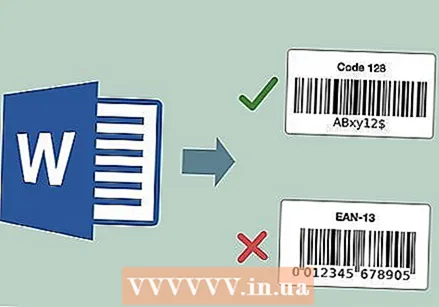 Зразумець абмежаванні. Вы можаце стварыць штрых-код CODE128 у Microsoft Office, але не UPC ці EAN коды. Гэта не павінна выклікаць праблем, калі ў вас ёсць магчымасць сканавання штрых-кодаў CODE128, але калі вы залежыце ад сканераў UPC або EAN, лепш скарыстайцеся онлайн-генератарам.
Зразумець абмежаванні. Вы можаце стварыць штрых-код CODE128 у Microsoft Office, але не UPC ці EAN коды. Гэта не павінна выклікаць праблем, калі ў вас ёсць магчымасць сканавання штрых-кодаў CODE128, але калі вы залежыце ад сканераў UPC або EAN, лепш скарыстайцеся онлайн-генератарам. 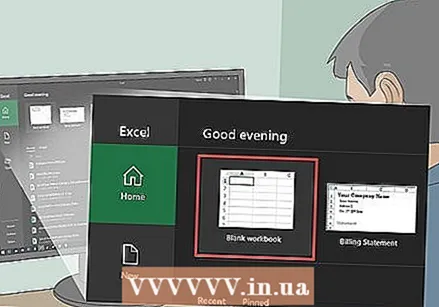 Стварыце новы дакумент Microsoft Excel. Адкрыйце Microsoft Excel і націсніце Пусты партфель.
Стварыце новы дакумент Microsoft Excel. Адкрыйце Microsoft Excel і націсніце Пусты партфель. - Вы таксама можаце проста адкрыць Excel, каб стварыць новы дакумент як на Mac, так і на Windows.
 Увядзіце інфармацыю вашага штрых-кода. Увядзіце наступную інфармацыю ў наступныя ячэйкі:
Увядзіце інфармацыю вашага штрых-кода. Увядзіце наступную інфармацыю ў наступныя ячэйкі: - А1 - Тып Тып
- B1 - Тып Этыкетка
- C1 - Тып Штрых-код
- А2 - Тып КОД 128
- В2 - Увядзіце прэфікс штрых-кода і нумар прадукту.
- С2 - Паўторна ўвядзіце прэфікс штрых-кода і нумар прадукту.
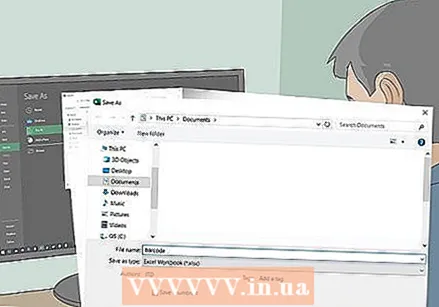 Захавайце дакумент на працоўным стале. Вы робіце гэта наступным чынам:
Захавайце дакумент на працоўным стале. Вы робіце гэта наступным чынам: - Windows - Націсніце на Файл, націсніце на Захаваць, двойчы пстрыкніце Гэта ПК, націсніце на Працоўны стол з левага боку акна набярыце штрых-код у тэкставым полі "Імя файла" і націсніце Захаваць, пасля чаго вы можаце закрыць Excel.
- Mac - Націсніце на Файл і пасля гэтага Захаваць як…, тып штрых-код у полі "Захаваць як" націсніце поле "Дзе", а затым націсніце Працоўны стол, Захаваць, і зачыніце Excel.
 Стварыце новы дакумент Microsoft Word. Адкрыйце Microsoft Word і націсніце Пусты дакумент у левым верхнім куце акна.
Стварыце новы дакумент Microsoft Word. Адкрыйце Microsoft Word і націсніце Пусты дакумент у левым верхнім куце акна. - Вы таксама можаце проста адкрыць Microsoft Word у Windows і на Mac, каб стварыць новы дакумент.
 Націсніце на ўкладку Рассылкі. Вы можаце знайсці гэта ў галоўным меню Word. Пад галоўным меню з'явіцца падменю.
Націсніце на ўкладку Рассылкі. Вы можаце знайсці гэта ў галоўным меню Word. Пад галоўным меню з'явіцца падменю.  націсніце на Этыкеткі. Гэты параметр можна знайсці ў левым куце ў падменю Рассылкі.
націсніце на Этыкеткі. Гэты параметр можна знайсці ў левым куце ў падменю Рассылкі.  Выберыце тып этыкеткі. Націсніце поле ў раздзеле "Параметры" ў правым ніжнім куце і зрабіце наступнае:
Выберыце тып этыкеткі. Націсніце поле ў раздзеле "Параметры" ў правым ніжнім куце і зрабіце наступнае: - Націсніце выпадальнае меню "Вытворца этыкетак".
- Пракруціце да і націсніце Ліст Эверы з ЗША
- Пракруціце да опцыі і націсніце яе 5161 Адрасныя этыкеткі у групе "Нумар прадукту".
- націсніце на добра
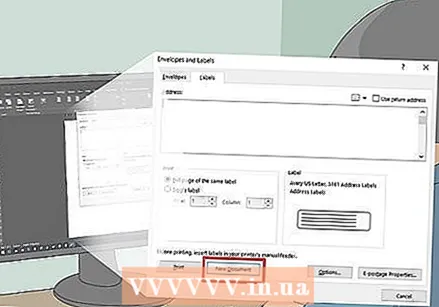 націсніце на Новы дакумент. Гэты параметр можна знайсці ў ніжняй частцы акна "Этыкеткі". Павінен з'явіцца новы дакумент з акрэсленымі графамі.
націсніце на Новы дакумент. Гэты параметр можна знайсці ў ніжняй частцы акна "Этыкеткі". Павінен з'явіцца новы дакумент з акрэсленымі графамі.  Націсніце на ўкладку Рассылкі. Падменю (стужка) Рассылкі адкрываецца зноў у вашым новым дакуменце.
Націсніце на ўкладку Рассылкі. Падменю (стужка) Рассылкі адкрываецца зноў у вашым новым дакуменце.  націсніце на Выберыце адрасы . Гэты параметр можна знайсці ў левым верхнім куце акна. З'явіцца выпадальнае меню.
націсніце на Выберыце адрасы . Гэты параметр можна знайсці ў левым верхнім куце акна. З'явіцца выпадальнае меню.  націсніце на Выкарыстанне існуючага спісу .... Вы можаце знайсці гэтую опцыю ў выпадальным меню Выберыце адрасы.
націсніце на Выкарыстанне існуючага спісу .... Вы можаце знайсці гэтую опцыю ў выпадальным меню Выберыце адрасы.  Выберыце дакумент Excel. націсніце на Працоўны стол у левай частцы ўсплывальнага акна націсніце на дакумент excel Штрых-код, націсніце на Адкрыць а потым далей добра.
Выберыце дакумент Excel. націсніце на Працоўны стол у левай частцы ўсплывальнага акна націсніце на дакумент excel Штрых-код, націсніце на Адкрыць а потым далей добра.  націсніце на Устаўце палі зліцця. Вы можаце ўбачыць гэты параметр у групе "Апісаць і ўставіць палі" падменю Рассылкі. З'явіцца выпадальнае меню.
націсніце на Устаўце палі зліцця. Вы можаце ўбачыць гэты параметр у групе "Апісаць і ўставіць палі" падменю Рассылкі. З'явіцца выпадальнае меню.  націсніце на Тып. Гэта выпадальнае меню Устаўце палі зліцця. Пасля гэтага ўводзіцца радок тэксту {MERGEFIELD Тып} у верхняй левай вочку дакумента.
націсніце на Тып. Гэта выпадальнае меню Устаўце палі зліцця. Пасля гэтага ўводзіцца радок тэксту {MERGEFIELD Тып} у верхняй левай вочку дакумента. - Калі націснуць Тып увядзіце радок тэксту з запісам Тыпне хвалюйцеся - вы можаце выправіць гэта пазней.
 Увядзіце два іншыя тыпы палёў. Націсніце яшчэ раз Устаўце палі зліцця, націсніце на Этыкетка і паўтарыце апошні варыянт у выпадальным меню (Штрых-код). Вы павінны ўбачыць наступнае:
Увядзіце два іншыя тыпы палёў. Націсніце яшчэ раз Устаўце палі зліцця, націсніце на Этыкетка і паўтарыце апошні варыянт у выпадальным меню (Штрых-код). Вы павінны ўбачыць наступнае: - {MERGEFIELD Тып} {Метка MERGEFIELD} {Штрых-код MERGEFIELD}
- Разумееце Увядзіце штрых-код этыкеткі, вылучыце тэкст, пстрыкніце яго правай кнопкай мышы і націсніце Паказаць коды палёў у кантэкстным меню, якое з'явіцца.
 Пастаўце двукроп'е паміж "Тып" і "Метка". Цяпер у радку тэксту павінна быць нешта накшталт {MERGEFIELD Typ}: {маркіроўка MERGEFIELD}.
Пастаўце двукроп'е паміж "Тып" і "Метка". Цяпер у радку тэксту павінна быць нешта накшталт {MERGEFIELD Typ}: {маркіроўка MERGEFIELD}.  Месца {Штрых-код MERGEFIELD} на ўласнай лініі. Націсніце на прабел непасрэдна перад левай квадратнай дужкай, а затым націсніце ↵ Увайдзіце.
Месца {Штрых-код MERGEFIELD} на ўласнай лініі. Націсніце на прабел непасрэдна перад левай квадратнай дужкай, а затым націсніце ↵ Увайдзіце.  Заменіце дэталь ПОЛЕ тэга "Штрых-код". Абярыце частку "FIELD" {Штрых-код MERGEFIELD} і заменіце яго на Штрых-код.
Заменіце дэталь ПОЛЕ тэга "Штрых-код". Абярыце частку "FIELD" {Штрых-код MERGEFIELD} і заменіце яго на Штрых-код. - У абноўленым тэгу цяпер павінна быць нешта накшталт {MERGEBARCODE Штрых-код}
 Увядзіце назву штрых-кода. Націсніце на прабел пад прамой квадратнай дужкай штрых-кода і ўвядзіце там КОД 128.
Увядзіце назву штрых-кода. Націсніце на прабел пад прамой квадратнай дужкай штрых-кода і ўвядзіце там КОД 128. - У абноўленым тэгу цяпер павінна быць нешта накшталт {MERGEBARCODE Штрых-код код 128}
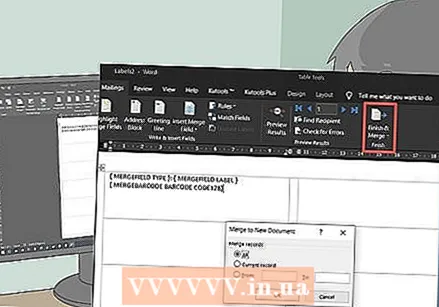 Стварыце штрых-код. Націсніце на Выхад і зліццё у меню націсніце Рэдагаванне асобных дакументаў ..., і пераканайцеся, што "Усе" адзначана, і націсніце добра.
Стварыце штрых-код. Націсніце на Выхад і зліццё у меню націсніце Рэдагаванне асобных дакументаў ..., і пераканайцеся, што "Усе" адзначана, і націсніце добра. 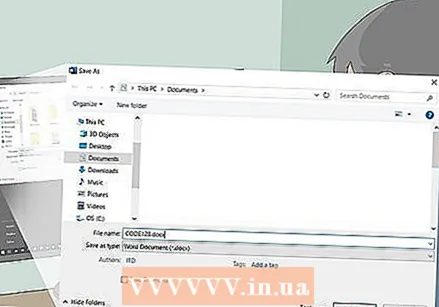 Захавайце штрых-код. Вы робіце гэта наступным чынам:
Захавайце штрых-код. Вы робіце гэта наступным чынам: - Windows - Націсніце на Файл, націсніце на Захаваць як, двойчы пстрыкніце Гэта ПК, націсніце месца захавання злева ў акне, увядзіце імя ў тэкставым полі "Імя файла" і націсніце Захаваць.
- Mac - Націсніце на Захаваць, націсніце на Захаваць як..., увядзіце імя ў полі "Захаваць як" і націсніце поле "Дзе", затым месца захавання і націсніце Захаваць.